في الوقت الحاضر، يُفضّل الكثير من المستخدمين استخدام شبكات الجيل الرابع (4G) لما توفره من سهولة الاستخدام. لتوفير سعة 4G على أجهزة iPhone، يُمكن للمستخدمين اتباع الطرق الخمس التالية.
إيقاف تشغيل استخدام البيانات الخلوية لـ iCloud Drive
iCloud Drive هي أداة تساعد المستخدمين على تخزين البيانات ومزامنتها وتحديثها بين أجهزة Apple وحتى أجهزة Windows.
مع ذلك، إذا عدّلت ملفات عن طريق الخطأ في تطبيقات تستخدم iCloud Drive، فقد يتم تحميلها واستنزاف سعة 4G. للحد من هذه الحالة، ما عليك سوى إيقاف تشغيل وضع استخدام 4G في iCloud Drive.
لإيقاف استخدام البيانات الخلوية لـ iCloud Drive، انتقل إلى الإعدادات > iCloud > iCloud Drive، ثم قم بالتمرير لأسفل ثم قم بإيقاف تشغيل استخدام البيانات الخلوية.
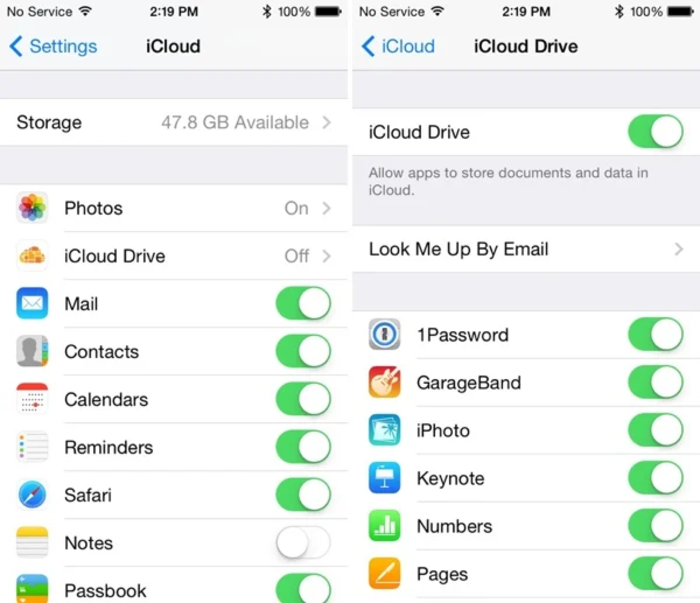
الإعدادات > iCloud > iCloud Drive > قم بإيقاف تشغيل استخدام البيانات الخلوية.
إيقاف تشغيل وضع مساعدة Wi-Fi
Wi-Fi Assist هي ميزة في نظام iOS تُحوّل تلقائيًا إلى شبكة 4G عندما تكون إشارة Wi-Fi ضعيفة جدًا. يُساعدك هذا على تصفح الإنترنت بسلاسة أكبر، ولكنه يُؤدي أيضًا إلى نفاد بيانات 4G بشكل أسرع.
إذا كنت ترغب في توفير استهلاك بيانات 4G، فانتقل إلى الإعدادات > بيانات الجوال > مرر للأسفل > ألغِ تحديد خيار "مساعدة Wi-Fi". هنا يمكنك معرفة إجمالي استهلاك بيانات Wi-Fi Assist.

الإعدادات > الخلوي > قم بإيقاف تشغيل خيار مساعدة Wi-Fi.
قم بإيقاف تشغيل 3G لوظيفة تنزيل التطبيقات تلقائيًا
يتميز نظام iOS بميزة رائعة، وهي أنه عند تنزيل تطبيق على جهاز iPad، سيقوم جهاز iPhone تلقائيًا بمزامنته وتنزيله. وينطبق الأمر نفسه على الموسيقى والأفلام ومحتويات iTunes الأخرى.
ومع ذلك، يجب أن تتم هذه المزامنة فقط عندما يكون الجهاز متصلاً بشبكة Wi-Fi ويقتصر استخدام 4G، إذا كنت لا تريد خسارة مبلغ كبير من المال على شيء غير ضروري.
انتقل إلى الإعدادات > iTunes ومتجر التطبيقات > ألغِ تحديد "استخدام بيانات الجوال" في الأسفل. يمكنك ترك الخيارات الأخرى كما هي إذا كنت ترغب في مزامنة التطبيقات والتحديث تلقائيًا عند اتصالك بشبكة Wi-Fi.
تقييد استخدام التطبيقات لبيانات 4G
هناك بعض التطبيقات التي لا تزال تستخدم بيانات الهاتف المحمول حتى لو لم يتم تشغيلها بانتظام، مما يؤدي إلى هدر 4G.
لتحديد التطبيقات التي تستخدم قدرًا كبيرًا جدًا من بيانات الهاتف المحمول، انتقل إلى الإعدادات > الهاتف المحمول، ثم قم بالتمرير لأسفل وستظهر لك قائمة بالتطبيقات المسموح لها باستخدام بيانات 4G.
هنا، إذا رأيت أي تطبيق لم تعد هناك حاجة إليه ولكنه لا يزال يستهلك 4G، فيمكنك إيقاف تشغيل استخدام البيانات المحمولة أو حذف التطبيق تمامًا من هاتفك.
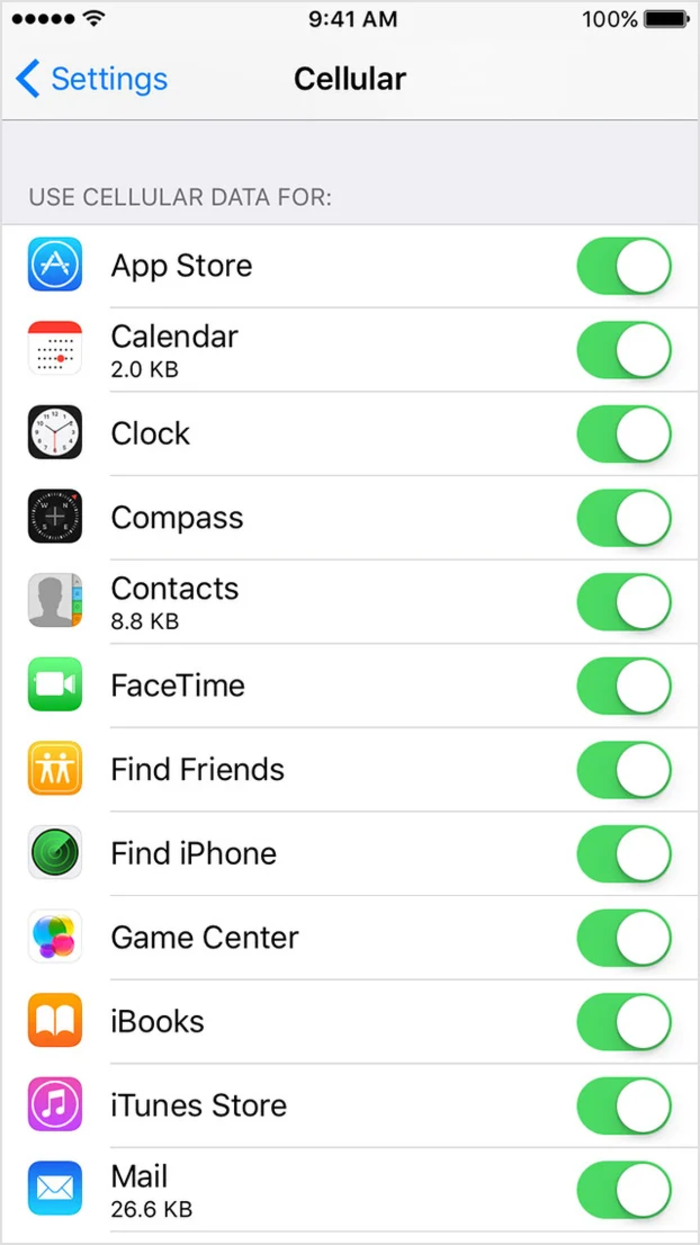
الإعدادات > الخلوية > إيقاف تشغيل التطبيقات التي تستخدم الكثير من البيانات.
تشغيل وضع البيانات المنخفضة
سيؤدي تفعيل وضع البيانات المنخفضة إلى تعطيل الاتصال في الخلفية وتحديث التطبيقات. كما يُطلب من التطبيقات تأجيل جميع مهام المزامنة حتى يتوفر لها اتصال شبكة غير محدود.
بالإضافة إلى ذلك، يُوقف هذا الوضع أيضًا مزامنة الخلفية. لذا، عند تفعيله، لن ينسخ تطبيق الصور صورك احتياطيًا.
لتفعيل وضع البيانات المنخفضة لشبكة 4G على iPhone، انتقل إلى الإعدادات > الخلوي > خيارات البيانات الخلوية > وضع البيانات المنخفضة.
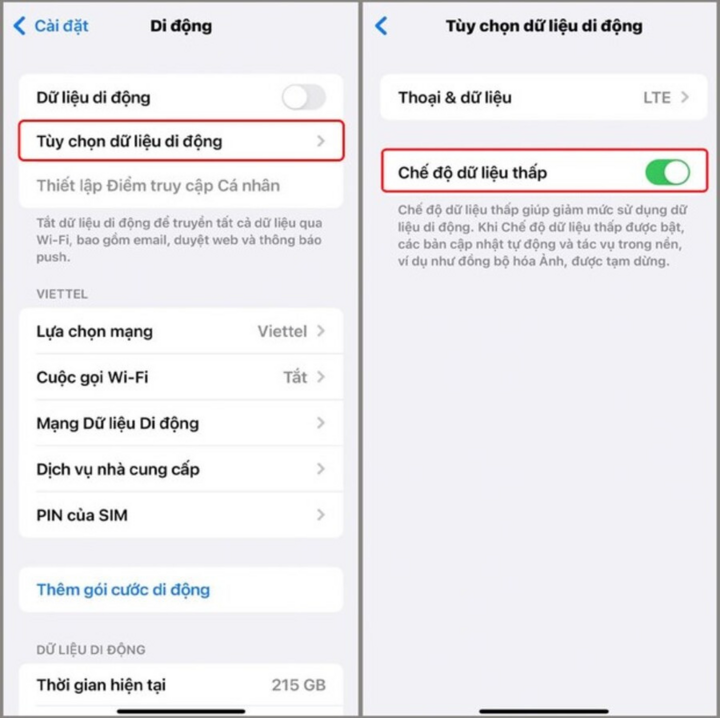
الإعدادات > الخلوي > خيارات البيانات الخلوية > وضع البيانات المنخفضة.
آن نهي (التوليف)
[إعلان 2]
مصدر




![[صورة] الرئيس لونغ كونغ يحضر الذكرى الخمسين لليوم الوطني لاوس](/_next/image?url=https%3A%2F%2Fvphoto.vietnam.vn%2Fthumb%2F1200x675%2Fvietnam%2Fresource%2FIMAGE%2F2025%2F11%2F27%2F1764225638930_ndo_br_1-jpg.webp&w=3840&q=75)
![[صورة] رئيس الوزراء فام مينه تشينه يترأس الاجتماع الخامس عشر للمجلس المركزي للمحاكاة والمكافأة](/_next/image?url=https%3A%2F%2Fvphoto.vietnam.vn%2Fthumb%2F1200x675%2Fvietnam%2Fresource%2FIMAGE%2F2025%2F11%2F27%2F1764245150205_dsc-1922-jpg.webp&w=3840&q=75)



































































































تعليق (0)